Ми прогнозуємо з Excel, як обчислити коефіцієнт варіації

- 1570
- 435
- Mrs. Delbert D'Amore
Щоразу, проводячи статистичний аналіз в Excel, нам доводиться мати справу з розрахунком таких значень, як дисперсія, середньо -послідовне відхилення та, звичайно, коефіцієнт варіації. Саме обчислення останнього повинен звернути особливу увагу. Дуже важливо, щоб кожен новачок, який починає працювати лише з табличним редактором, міг швидко обчислити відносну межу розсіювання значень.

У цій статті ми розповімо, як автоматизувати обчислення при прогнозуванні даних
Який коефіцієнт варіації і чому він потрібен?
Отже, мені здається, буде корисно провести невелику теоретичну екскурсію і зрозуміти природу коефіцієнта варіації. Цей показник необхідний для відображення діапазону даних відносно середнього значення. Іншими словами, це показує ставлення стандартного відхилення до середнього значення. Коефіцієнт варіації зазвичай вимірюється у відсотковому вираженні та відображати за допомогою рівномірності часових рядів.
Коефіцієнт варіації стане незамінним помічником у випадку, коли вам потрібно зробити прогноз відповідно до даних із заданого зразка. Цей індикатор виділить основні рядки значень, які будуть найбільш корисними для подальшого прогнозування, а також очистить вибірку незначних факторів. Отже, якщо ви бачите, що значення коефіцієнта становить 0%, то з впевненістю заявляє, що серія є однорідною, а це означає, що всі значення в ньому дорівнюють іншому. Якщо коефіцієнт варіації приймає значення, що перевищує позначку 33%, це говорить про те, що ви маєте справу з неоднорідним числом, в якому індивідуальні значення значно відрізняються від середнього показника вибірки.
Як знайти середнє квадратичне відхилення?
Оскільки нам потрібно використовувати середнє квадратичне відхилення для обчислення індикатора змін у Excel, буде цілком доречно з’ясувати, як обчислити цей параметр.
З шкільного курсу алгебри ми знаємо, що середнє квадратичне відхилення - це квадратний корінь, витягнутий із дисперсії, тобто цей показник визначає ступінь відхилення певного показника загального зразка із його середнього значення. З його допомогою ми можемо виміряти абсолютну міру коливань досліджуваного атрибута і чітко інтерпретувати його.
Обчислюємо коефіцієнт в екзолі
На жаль, Excel не містить стандартної формули, яка дозволить вам автоматично обчислити індикатор змін. Але це не означає, що вам доведеться робити обчислення в розумі. Відсутність шаблону в "Формуловому рядку" жодним чином не погіршує здібності Excel, оскільки ви можете змусити програму виконати необхідний обчислення, призначивши відповідну команду вручну.
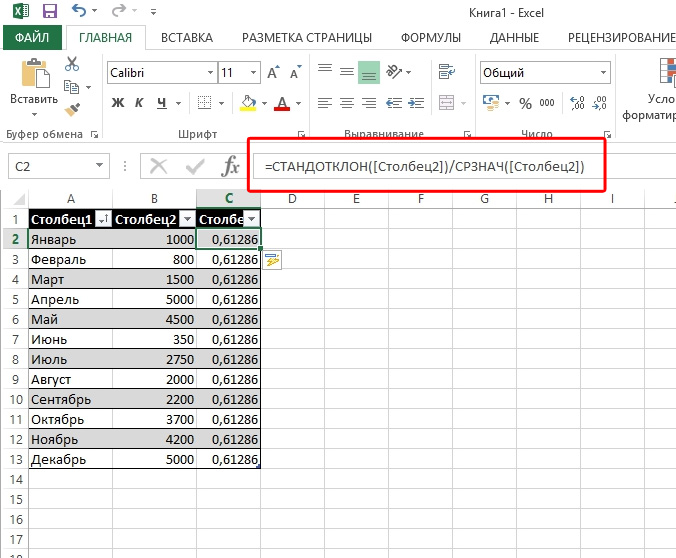
Вставте формулу та вкажіть діапазон даних
Для того, щоб обчислити зміни в Excel, необхідно згадати шкільний курс математики та розділити стандартне відхилення на середнє значення вибірки. Тобто насправді формула така - StandotClon (заданий діапазон даних)/SREBLE (заданий діапазон даних). Введіть цю формулу, повинна бути в тій комірці Excel, в якій ви хочете отримати необхідний обчислення.
Не забувайте, що оскільки коефіцієнт виражається у відсотках, комірка з формулою потрібно буде встановити відповідний формат. Це можна зробити так:
- Відкрийте вкладку "Дім".
- Знайдіть у ньому категорію "формат клітин" та виберіть необхідний параметр.
Як опція, ви можете встановити відсотковий формат на комірку за допомогою клацання на правій кнопці миші на активованій комірці таблиці. У контекстному меню, яке з’являється, аналогічно наведеному вище алгоритму, потрібно вибрати категорію "формат комірок" та встановити необхідне значення.

Виберіть "відсоток" та, якщо необхідно, вкажіть кількість десяткових знаків
Можливо, вищезазначений алгоритм когось здасться важким. Насправді обчислення коефіцієнта настільки ж просте, як і додавання двох натуральних чисел. Виконавши це завдання один раз у Excel, ви більше ніколи не повернетесь до стомлюючих багатослівних рішень у зошиті.
Ви все ще не можете зробити якісне порівняння ступеня розсіювання даних? Загублений у масштабі зразка? Тоді прямо зараз перейдіть до бізнесу та овобуть на практиці весь теоретичний матеріал, який був викладений вище! Нехай статистичний аналіз та розвиток прогнозу більше не викликає вас страхом і негативом. Збережіть свої сили та час разом із редактором планшетів Excel.

